Čo je DocuSign a kde ho nájdete?

DocuSign je cloudový softvér, ktorý umožňuje digitálne podpisovať dokumenty. Zistite, ako sa zaregistrovať a využiť bezplatnú skúšobnú verziu.
Pri odsúhlasovaní, ako pravdepodobne viete, používate QuickBooks na porovnanie vašich záznamov o bankovom účte s bankovými záznamami toho istého účtu. Mali by ste byť schopní vysvetliť akýkoľvek rozdiel medzi týmito dvoma účtami – zvyčajne poukázaním na kontroly, ktoré ste napísali a ktoré ešte neboli vymazané. (Niekedy vklady patria do rovnakej kategórie; zaznamenáte vklad a pošlete ho poštou, ale banka vám ešte nepripísala prostriedky.)
Po označení všetkých zúčtovaných šekov a vkladov by sa rozdiel medzi Zúčtovaným zostatkom na účte a Konečným zostatkom bankového výpisu mal rovnať nule. Všimnite si použitie slova mal by – nie vôľa. Tu je okno Reconcile, v ktorom je všetko v poriadku. Ak je rozdiel malý, hľadajte malé rozdiely medzi množstvom šekov v registri a skutočnými preúčtovanými šekmi na výpise z účtu.
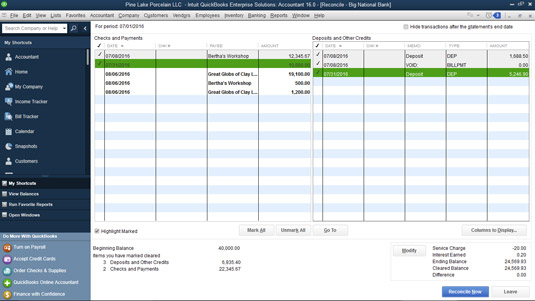
Okno Zosúladiť.
Ak nájdete nezrovnalosť s konkrétnym šekom, stačí kliknúť na tlačidlo Prejsť na, aby ste prešli na šek a zmenili sumu. Kliknutím na tlačidlo Uložiť a zatvoriť sa vrátite priamo do okna Zosúladiť.
Ak sa rozdiel rovná nule, skončili ste. Stačí kliknúť na tlačidlo Zladiť teraz. QuickBooks zobrazí okno s blahoželaním, ktoré vám povie, že zmierenie je dokončené. Ako odmenu za to, že ste taký dobrý chlapec alebo dievča, sa v okne správy spýta, či chcete vytlačiť bezplatný súhrnný alebo úplný súhrnný prehľad zaplatený za všetky náklady alebo úplné vyrovnanie. Kliknite na Súhrn alebo Úplné a potom kliknite na OK, ak chcete zostavu vytlačiť. V opačnom prípade kliknite na tlačidlo OK.
Neviete sa rozhodnúť, či chcete vytlačiť kontrolný výkaz? Ak nie ste obchodným účtovníkom alebo účtovníkom, ktorý zosúlaďuje bankový účet pre niekoho iného – napríklad vášho zamestnávateľa alebo klienta – nemusíte tlačiť správu o odsúhlasení.
Všetko, čo tlač robí, je dokázať, že ste účet odsúhlasili. (Tento dôkaz je v podstate dôvodom, prečo by ste si mali vytlačiť správu, ak ste účtovník alebo účtovník. Osoba, pre ktorú robíte zosúlaďovanie účtov, bude vedieť, že ste svoju prácu vykonali, a bude mať k dispozícii kus papiera na neskôr s akýmikoľvek otázkami.) V prípade potreby sa tiež môžete kedykoľvek vrátiť a vytlačiť správu neskôr. QuickBooks ukladá zosúlaďovacie správy v časti Správy, Bankovníctvo, Predchádzajúce vyrovnanie.
Teraz je každý vklad, výber a kontrola, ktoré ste práve zúčtovali, označený zaškrtnutím vo vašom registri. Ak tomu neveríte, otvorte si register a zistite to.
Ak sa rozdiel nerovná nule, máte problém. Ak kliknete na tlačidlo Zosúladiť teraz, aplikácia QuickBooks zobrazí dialógové okno Úprava zosúladenia. Toto dialógové okno vám povie, do akej miery je váš účet nevyvážený, a opýta sa, či chcete upraviť svoj nesprávne nastavený účet.

Dialógové okno Úprava zosúladenia.
Kliknite na tlačidlo Return to Reconcile, ak sa chcete vrátiť do okna Reconcile a začať hľadať chýbajúcu alebo nesprávne zadanú transakciu.
Ak chcete vynútiť súhlas týchto dvoch súm, kliknite na tlačidlo OK. Nútiť tieto dve sumy, aby sa dohodli, nie je veľmi dobrý nápad. Aby tak urobili, QuickBooks pridá zúčtovanú transakciu rovnajúcu sa rozdielu.
Odloženie vyrovnania (kliknutím na tlačidlo Opustiť vyrovnanie) a nezvolenie úpravy zostatku na bankovom účte je zvyčajne najlepším prístupom, pretože potom môžete problém nájsť a opraviť, keď budete mať čerstvé oči. Potom môžete reštartovať zmierenie a dokončiť prácu. (Zrovnanie reštartujete rovnakým spôsobom, akým ho vytvárate.)
DocuSign je cloudový softvér, ktorý umožňuje digitálne podpisovať dokumenty. Zistite, ako sa zaregistrovať a využiť bezplatnú skúšobnú verziu.
Získajte informácie o doplnkových moduloch, ktoré môžete získať pre SPSS Statistics, a niečo o tom, čo jednotlivé moduly robia. Pozrite si dokumentáciu každého modulu.
Zistite, čo je Slack, aké výhody prináša zamestnávateľom a zamestnancom. Ako jeden z najpopulárnejších nástrojov spolupráce, Slack ponúka veľa výhod.
Zistite, ktorá licenčná verzia SPSS Statistics je pre vás tá pravá: bezplatná skúšobná verzia, univerzitné vydania, plán predplatného alebo komerčné verzie.
Slack je skvelý nástroj na spoluprácu. Ste pripravení vytvoriť skupinu používateľov? Táto príručka vás prevedie procesom tejto funkcie prémiového plánu.
V QuickBooks 2010 používate zoznam dodávateľov na uchovávanie záznamov o svojich dodávateľoch. Zoznam dodávateľov vám umožňuje zhromažďovať a zaznamenávať informácie, ako je adresa predajcu, kontaktná osoba atď. Dodávateľa môžete pridať do zoznamu dodávateľov v niekoľkých jednoduchých krokoch.
QuickBooks 2010 uľahčuje účtovníkom prácu s klientskymi dátovými súbormi. Môžete použiť funkciu Accountant's Copy v QuickBooks na jednoduché odoslanie kópie dátového súboru QuickBooks e-mailom (alebo e-mailom) vášmu účtovníkovi. Vytvoríte účtovníkovu kópiu dátového súboru QuickBooks pomocou vašej verzie QuickBooks a skutočného […]
Na zadanie faktúry, ktorú dostanete od predajcu, použite transakciu faktúry QuickBook Online. QBO sleduje účet ako záväzok, ktorý je záväzkom vašej firmy – peniaze, ktoré dlhujete, ale ešte ste nezaplatili. Väčšina spoločností, ktoré vstupujú do zmenkových transakcií, tak robí preto, lebo dostávajú slušný počet účtov a […]
QuickBooks Online a QuickBooks Online Accountant obsahujú nástroj s názvom Client Collaborator, ktorý môžete použiť na komunikáciu s klientom o existujúcich transakciách. Klient Collaborator je obojsmerný nástroj; vy alebo váš klient môžete poslať správu a príjemca správy môže odpovedať. Myslite na klienta Collaborator ako na spôsob, ako […]
Získajte informácie o Slack, ktorý vám umožňuje komunikovať a spolupracovať s kolegami vo vašej organizácii aj mimo nej.








